Come disattivare i sottotitoli su YouTube: recupera la tua esperienza di visione senza interruzioni
William Davis | Aggiornato il 05/11/2025
Se ti è mai capitato di aprire un video su YouTube e di essere subito infastidito da sottotitoli generati automaticamente, spesso fuori tempo, lo capisci. Quei piccoli riquadri di testo distolgono lo sguardo dall'azione. Rovinano completamente il flusso. Imparare il trucco per disattivare i sottotitoli su YouTube è imprescindibile per una sessione di visione premium. Hai comprato un monitor grande o un telefono elegante per guardare i contenuti, non per leggere i commenti in diretta! Che tu sia un madrelingua o che tu trovi semplicemente il testo scorrevole incredibilmente distraente, imparare a disattivare i sottotitoli su YouTube ti restituisce il potere. È ora di smettere di lasciare che le impostazioni predefinite determinino i tuoi momenti di relax.
Contenuti
La soluzione immediata: come disattivare i sottotitoli su YouTube utilizzando il menu del lettore
Vuoi che quei fastidiosi sottotitoli spariscano subito? Niente panico. La soluzione più rapida e immediata per un singolo video è integrata nei controlli del player. Questa è la tua via di fuga immediata quando hai bisogno di disattivare all'istante i sottotitoli su YouTube.
Utenti desktop e laptop: un clic
Al computer? Ottimo. Non potrebbe essere più semplice. Quando il video inizia e appare il testo, guarda in basso a destra del lettore video. C'è una fila di piccole icone. Vedi quel piccolo pulsante rettangolare con la scritta "CC"? Sta per Sottotitoli Chiusi. È il kill switch universale per i sottotitoli. Davvero, basta cliccare sull'icona CC. Boom. I sottotitoli sono spariti. Chiarezza visiva immediata. Tieni presente che questo metodo rapido è solo una soluzione temporanea per la clip corrente. Se apri un altro video, i sottotitoli potrebbero riapparire subito se le impostazioni predefinite del tuo account sono abilitate. Ecco perché devi sapere come disattivare definitivamente i sottotitoli su YouTube!

Utenti di app mobili (iOS e Android): Quick Tap
Guardi in movimento? Nessun problema. La procedura per disattivare i sottotitoli su YouTube tramite il tuo dispositivo mobile è altrettanto semplice. Tocca lo schermo una volta per visualizzare i controlli.
Guarda in alto a destra nel player. Potresti vedere l'icona CC proprio lì: in tal caso, toccala. Se non la vedi immediatamente, tocca l'icona a forma di ingranaggio (Impostazioni). Apparirà un menu. Cerca "Sottotitoli" o "Sottotitoli". Tocca quell'opzione, quindi seleziona "Disattiva sottotitoli". Fatto. Imparare a disattivare i sottotitoli su YouTube su uno schermo piccolo è fondamentale; nessuno vuole enormi blocchi di testo che coprano il video su un piccolo display di un telefono.
Suggerimento: disattivare definitivamente i sottotitoli
Premere continuamente il pulsante CC è estenuante, vero? È come combattere una piccola battaglia digitale ogni cinque minuti. Se vuoi la risposta definitiva su come disattivare definitivamente i sottotitoli su YouTube, devi cambiare la fonte: le impostazioni del tuo account.
Regolazione delle impostazioni di riproduzione predefinite
Questa è l'opzione fondamentale: quella che garantisce che i tuoi video siano privi di sottotitoli per sempre (a meno che tu non decida diversamente). Questa è la chiave per disattivare definitivamente i sottotitoli di YouTube.
1. Vai alle impostazioni di YouTube: accedi tramite la tua immagine del profilo, solitamente in alto a destra.
2. Trova le opzioni di riproduzione: vai al menu Impostazioni e individua Riproduzione e prestazioni (desktop) o Sottotitoli (dispositivi mobili).
3. La spunta d'oro: su un computer desktop, cerca specificamente la sezione "Sottotitoli e sottotitoli codificati". Devi deselezionare la casella accanto a "Mostra sempre i sottotitoli". Inoltre, rimuovi il segno di spunta accanto a "Includi sottotitoli generati automaticamente (quando disponibili)".
Davvero, questo è il controllo principale. Una volta deselezionate queste opzioni, YouTube smette di cercare di indovinare se avete bisogno del testo. Avete spiegato al sistema come impedire la visualizzazione automatica dei sottotitoli su YouTube. Riconquistate la vostra pace!
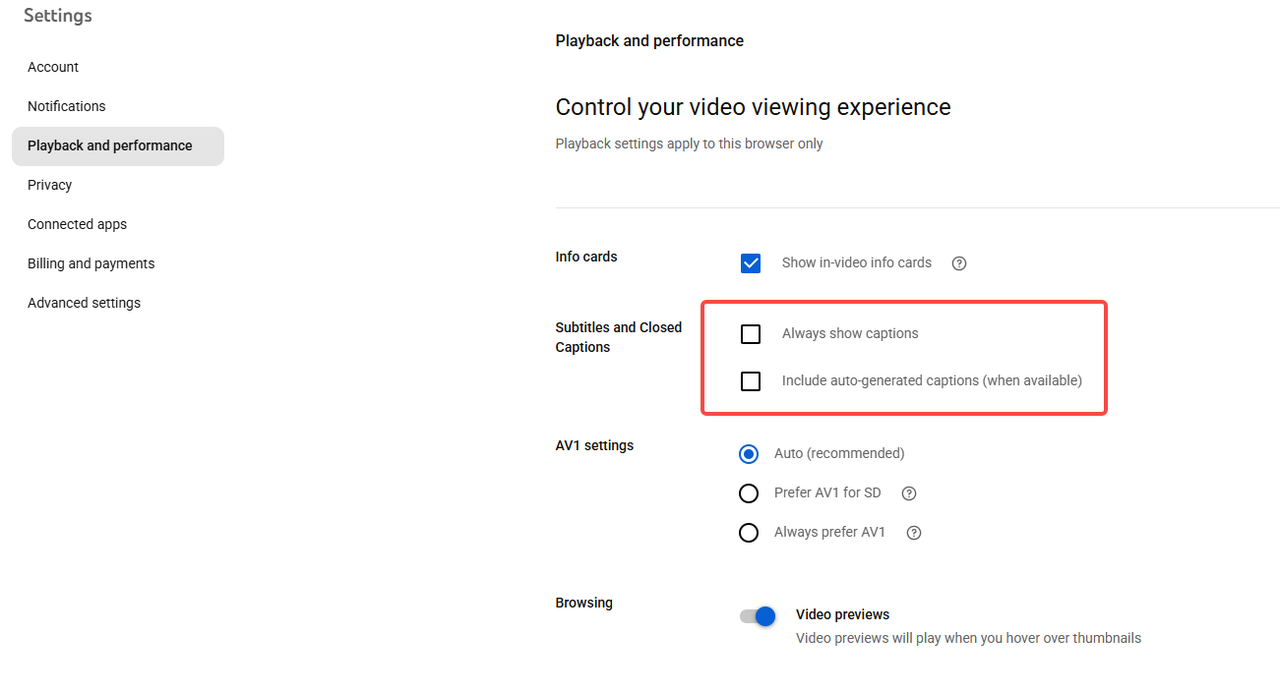
Bonus: cosa succede se scarichi il video?
Vuoi sapere qual è il modo migliore per garantire un'esperienza visiva senza sottotitoli? Rimuovi il video dalla piattaforma YouTube. Scaricando ed elaborando il contenuto autonomamente, acquisisci il controllo assoluto sul file, inclusi eventuali sottotitoli incorporati su YouTube.
Per coloro che pretendono il controllo totale sui propri media, abbiamo un suggerimento fantastico: BeeConverter.
BeeConverter non è solo un normale convertitore. È uno strumento che ti fornisce le chiavi del tuo regno video. Utilizzando software come BeeConverter, stai bypassando le funzionalità di riproduzione automatica di YouTube. Scarichi il contenuto e, quando lo converti nel formato desiderato (MP4, MKV, ecc.), puoi decidere se rimuovere completamente i sottotitoli. Questo ti garantisce un file perfettamente pulito e privo di sottotitoli ogni volta. Niente più problemi con le impostazioni di YouTube; solo una visione offline fluida e di alta qualità.
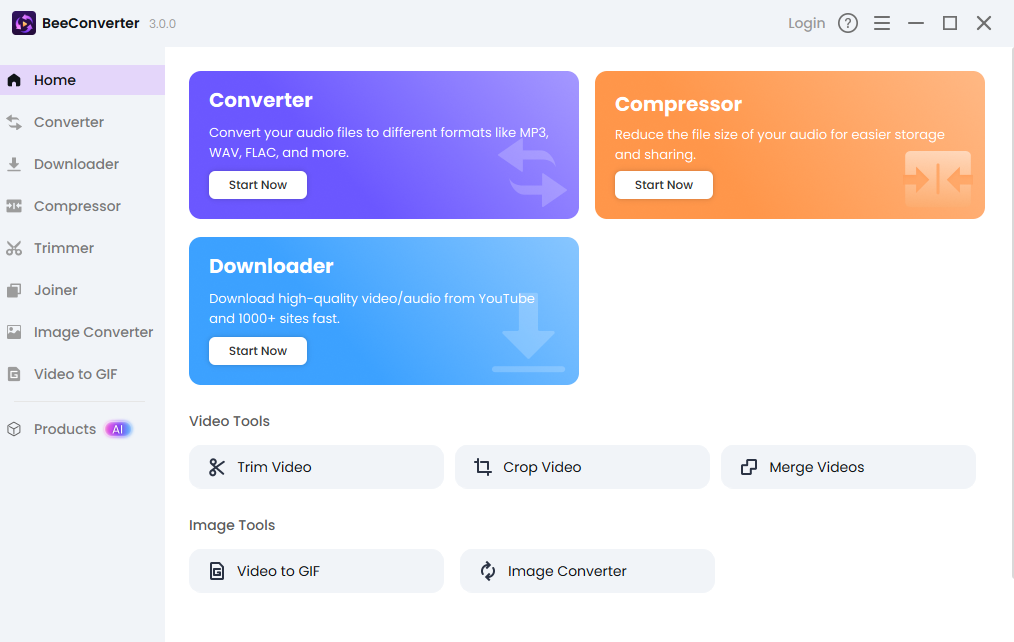
Conclusione
Sei arrivato qui cercando il segreto per disattivare i sottotitoli su YouTube, e ora sei praticamente un ninja dei sottotitoli. Che si tratti di attivare o disattivare istantaneamente i sottotitoli o di impostare le impostazioni predefinite del tuo account per silenziare permanentemente i sottotitoli, hai le competenze necessarie. Non lasciare più che quei fastidiosi blocchi di testo rovinino la tua esperienza di visione. Prendi il controllo oggi stesso, metti in pratica questi semplici passaggi e torna a goderti i tuoi video senza l'ingombro dello schermo!
